Disney Plus ha demostrado en poco tiempo ser un gran servicio de streaming con muchos contenidos realmente interesantes. Por ello, merece la pena probar la suscripción a Disney Plus. Pero, ¿es posible instalar y utilizar este servicio en Hisense Smart TV el contenido de Disney en línea? En realidad depende del modelo de tu televisor.
En la actualidad, Hisense ha logrado el mayor aumento de la cuota de mercado de los televisores LCD en el norte y ha revisado sus variantes de SO para satisfacer las peticiones actuales de los consumidores. El resultado ha sido una actualización de las variantes de Roku OS y Android TV OS.
Anteriormente, Hisense ofrecía su exclusivo sistema operativo VIDAA en la serie A60, pero cambió a sistemas operativos modernos y muy solicitados. VIDAA no ofrecía la aplicación Disney Plus. Sin embargo, todavía se puede instalar la aplicación Disney Plus en los modelos más antiguos. Este artículo repasa las dos formas de instalar Disney Plus en los televisores Hisense antiguos y nuevos.
Cómo instalar Disney Plus en el modelo de Android OS de Hisense
Hisense Android TV te ofrece descargar y utilizar la aplicación Disney Plus. A continuación te explicamos cómo instalarla, solo tienes que seguir estos pasos:
- Seleccione y abra «Aplicaciones» en el menú de la izquierda;
- Elige «Obtener más aplicaciones» en la parte superior;
- Busca «Disney Plus» y haz clic en «Aceptar» en el mando. También puedes utilizar la opción «Buscar» de la sección superior derecha;
- Haga clic en el botón «Descargar»;
- A continuación, haz clic en «Abrir» para iniciar la aplicación Disney Plus. También puedes iniciarla desde la pantalla de «Inicio».
Cómo instalar Disney Plus en el modelo Hisense Roku OS
Si quieres instalar la aplicación Disney Plus en el modelo Hisense Roku OS, tienes que seguir estos pasos:
- Pulse el botón «Home» de su mando a distancia Hisense;
- Pulse el botón de navegación derecho del mando a distancia para ver las aplicaciones instaladas, las entradas, etc;
- Desplázate hacia abajo y haz clic en «Añadir canal«;
- Busca «Disney», selecciónalo y haz clic en «Instalar».
Cómo instalar Disney Plus en el modelo Hisense VIDAA OS
Los televisores Hisense más antiguos (2019 y anteriores) utilizan el sistema operativo VIDAA, que no funciona directamente con Disney Plus. Tienes dos formas de utilizar Disney Plus en los televisores Hisense con el sistema operativo VIDAA.
La primera forma es utilizar dispositivos de streaming de terceros como Roku, Amazon Fire TV Stick, Apple TV, Chromecast, etc. De todos modos, tienes que estar suscrito a Disney Plus. Así que, cómo usarlo:
- Conecta tu dispositivo de streaming de terceros a un puerto HDMI de tu televisor Hisense;
- Encienda el televisor y configure la entrada adecuada para el dispositivo de streaming;
- Siga las instrucciones del fabricante para instalar el dispositivo de transmisión;
- Ve a la sección de aplicaciones e instala Disney Plus.
La segunda opción es utilizar su PC, smartphone o tableta como espejo de Hisense VIDAA. Hisense VIDAA OS incluye una aplicación de reflejo conocida como Screen Mirror. Dado que Google Play Store también tiene esta aplicación, tiene sentido que ambas funcionen juntas para reflejar su teléfono o tableta en su televisor Hisense VIDAA OS. Simplemente instala la aplicación en ambos dispositivos y podrás empezar a reflejar Disney Plus en tu televisor Hisense.
Existe cierta dificultad para reflejar la pantalla desde un dispositivo iOS. Para ello, necesitarás un adaptador de cable HDMI a Lightning. Conecta tu iPad o iPhone al adaptador y conéctalo todo al televisor con un cable HDMI estándar. A continuación, selecciona la fuente de entrada adecuada en tu televisor, y ya está. A partir de ahí, inicia Disney Plus y reprodúcelo en el televisor.
También puedes ver Disney Plus desde tus consolas de videojuegos como Xbox o PlayStation 4 o 5. Solo tienes que descargar la aplicación Disney Plus en tu consola, iniciar sesión y estar listo para disfrutar del contenido de Disney.

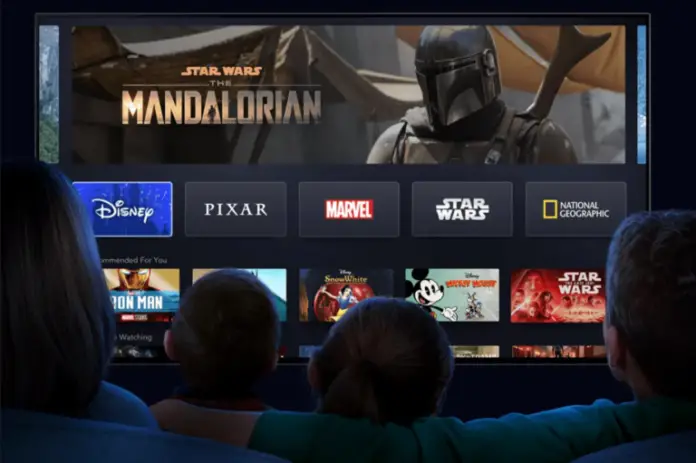









La verdad una poronga que no tengan play store estos tv y traigan como en mi caso aplicación de Opera